
Os Macs incluem uma ferramenta de diagnóstico sem fio que pode ajudá-lo a acelerar sua rede Wi-Fi e melhorar a intensidade do sinal. Ele também inclui muitas ferramentas adicionais para usuários avançados.
Esta ferramenta é útil para todos, desde iniciantes em Mac até especialistas, mas está um pouco oculta. Requer vasculhar sua lista de aplicativos instalados ou apenas manter pressionada a tecla Opção enquanto clica em um menu.
Abrindo o diagnóstico sem fio
RELACIONADOS: Acesse opções e informações ocultas com a chave de opção do seu Mac
Para abrir esta ferramenta, mantenha a tecla Opção pressionada no teclado , clique no ícone de Wi-fi na barra na parte superior da tela e selecione Abrir diagnóstico sem fio. Você também pode pressionar Command + Espaço e digitar Diagnóstico sem fio para pesquisá-lo.
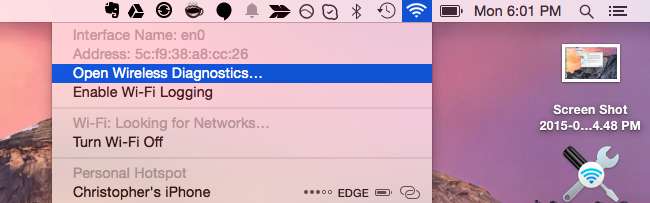
Diagnosticar problemas de Wi-Fi
Por padrão, a ferramenta abre para um assistente simples que ajuda a diagnosticar problemas de rede. Selecione “Monitorar minha conexão Wi-Fi” e clique em Continuar para que a ferramenta monitore sua conexão e tente detectar quaisquer problemas. Você também pode simplesmente selecionar “Continuar para o resumo” para ver as recomendações imediatamente.
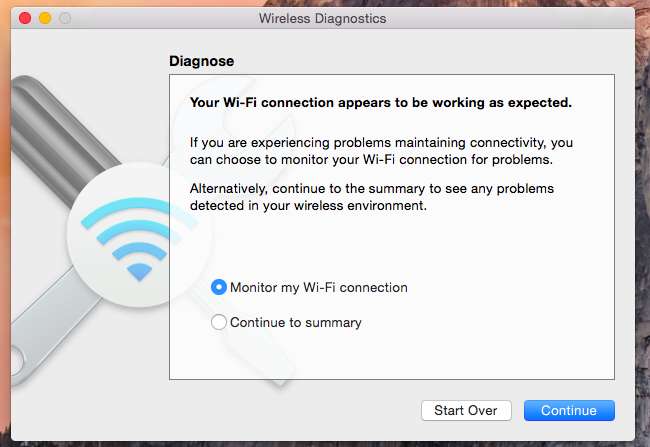
A ferramenta de diagnóstico irá informá-lo sobre as maneiras de melhorar o seu sinal Wi-Fi. Clique no ícone de informações para ver mais informações sobre as recomendações.
Essas recomendações serão mais úteis se você estiver realmente com problemas de Wi-Fi, mas podem ser úteis para melhorar a velocidade e a intensidade do sinal, mesmo se não estiver.
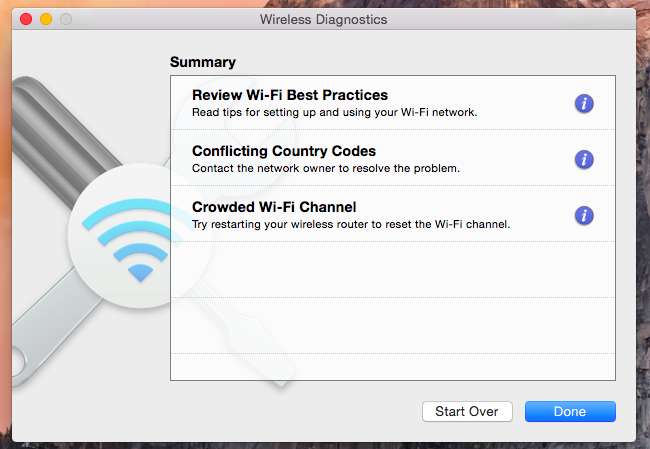
Acesse mais ferramentas no menu da janela
Isso pode parecer tudo o que existe na ferramenta, mas não é. Você pode abrir uma variedade de outras ferramentas úteis de Wi-Fi clicando no menu Janela no aplicativo Diagnóstico sem fio e selecionando uma das outras ferramentas integradas para abrir a janela dessa ferramenta.
A opção “Assistente” no topo do menu é o assistente que aparece quando você abre a ferramenta. As outras opções são ferramentas adicionais.

Informações
A ferramenta Informações mostra uma variedade de detalhes sobre sua conexão de rede, interface Wi-Fi e até mesmo o status do Bluetooth. É aqui que você pode encontrar detalhes como seu endereço IP, endereço MAC e outras informações de rede.
Você também pode simplesmente manter pressionada a tecla Opção e clicar no ícone Wi-Fi na barra de menu para visualizar muitas dessas informações sem abrir a ferramenta Diagnóstico sem fio.
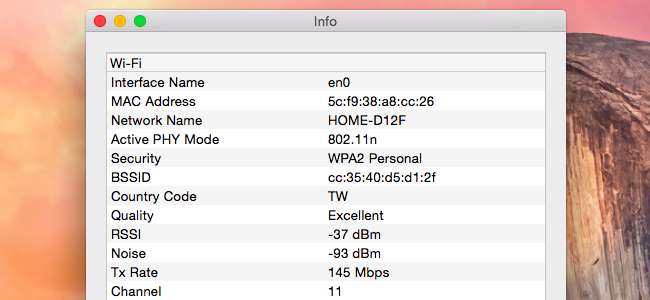
Histórico
O utilitário Logs permite que você habilite o registro automático em segundo plano de várias coisas relacionadas à rede, incluindo Wi-Fi, 802.1X, DHCP, DNS, Open Directory e Compartilhamento. Você pode então fechar a ferramenta Wireless Diagnostics e seu Mac continuará coletando logs em segundo plano.
Isso é útil se você precisa monitorar algo, mas não deve deixar o registro ativado o tempo todo - é desnecessário e um desperdício de recursos. Certifique-se de desativar o registro em segundo plano após terminar de usá-lo, se realmente precisar ativar este recurso de registro. Lembre-se, a maioria das pessoas não.
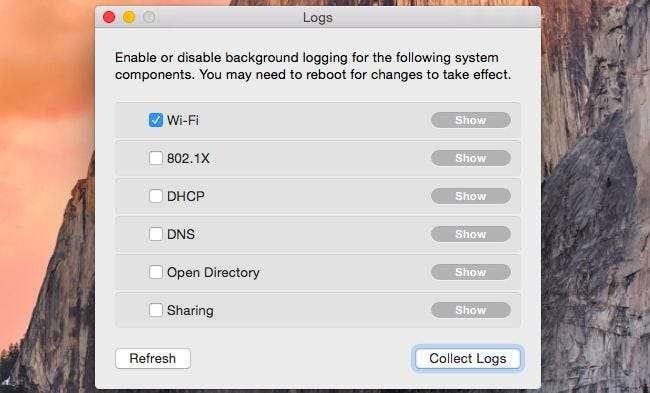
Varredura
A ferramenta de verificação fará a varredura de redes Wi-Fi próximas e exibirá uma lista delas. Você pode ver uma lista de redes Wi-Fi próximas, juntamente com seus detalhes de segurança, protocolo e sinal.
Mais útil, ele informará quais canais Wi-Fi seriam os melhores para seu roteador. Mude o canal Wi-Fi em seu roteador para obter um sinal sem fio mais rápido e confiável.
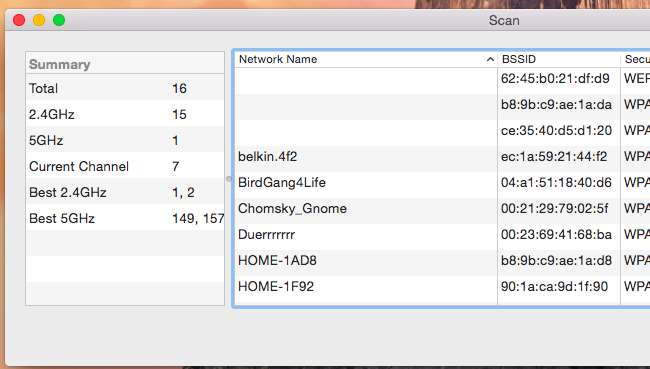
atuação
A janela Desempenho mostra informações sobre o sinal Wi-Fi que seu Mac está recebendo. Isso inclui sua taxa de transmissão, relação sinal-ruído ao longo do tempo (“qualidade”) e sinal (“RSSI”) e medições de ruído ao longo do tempo.
Supondo que você tenha um laptop Mac, você pode andar por aí com ele para ver como a intensidade do sinal e o ruído variam entre os diferentes locais. Isso pode ajudá-lo a encontrar zonas mortas sem fio - ou apenas locais com sinal fraco.
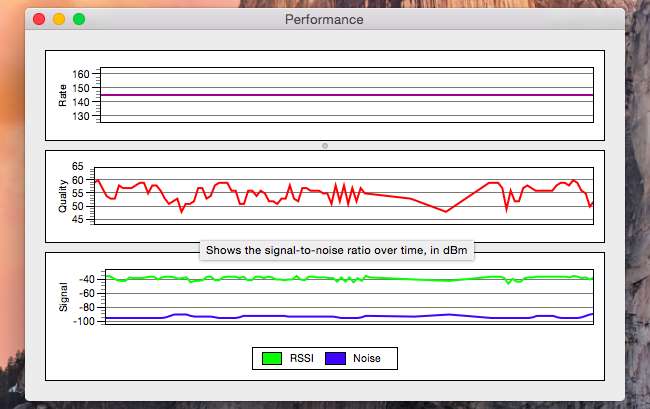
Farejador
RELACIONADOS: Como usar o Wireshark para capturar, filtrar e inspecionar pacotes
O utilitário Sniffer permite “farejar” o sinal Wi-Fi no ar, capturando pacotes próximos e registrando-os. Ele irá capturar os pacotes pelo tempo que você quiser monitorá-los e salvar um registro dos pacotes capturados em um arquivo .wcap em seu desktop.
Você pode abrir este arquivo .wcap com uma ferramenta como Wireshark , já que não há nenhuma ferramenta integrada ao Mac OS X para analisar seu conteúdo facilmente. Mas você não precisa de nenhum software especial para detectar pacotes e salvá-los em um arquivo no Mac.
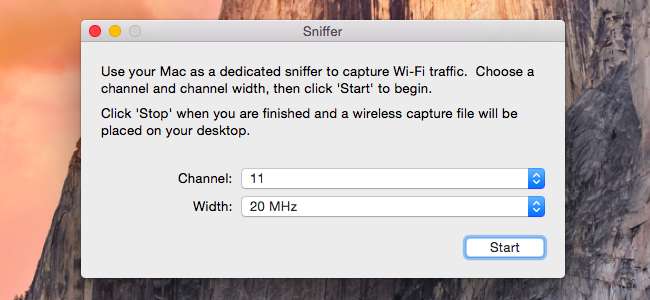
Isso também é enganosamente poderoso. Para a maioria das pessoas, pode ser uma maneira rápida de obter algumas recomendações para melhorar seu Wi-Fi e corrigir problemas. Para usuários avançados, é uma ótima fonte de informações e estatísticas detalhadas embutidas no sistema operacional para que você não precise procurar ferramentas de terceiros.
Crédito da imagem: Paul Rysz no Flickr







